Ontvang een melding over de status van een collega in Teams
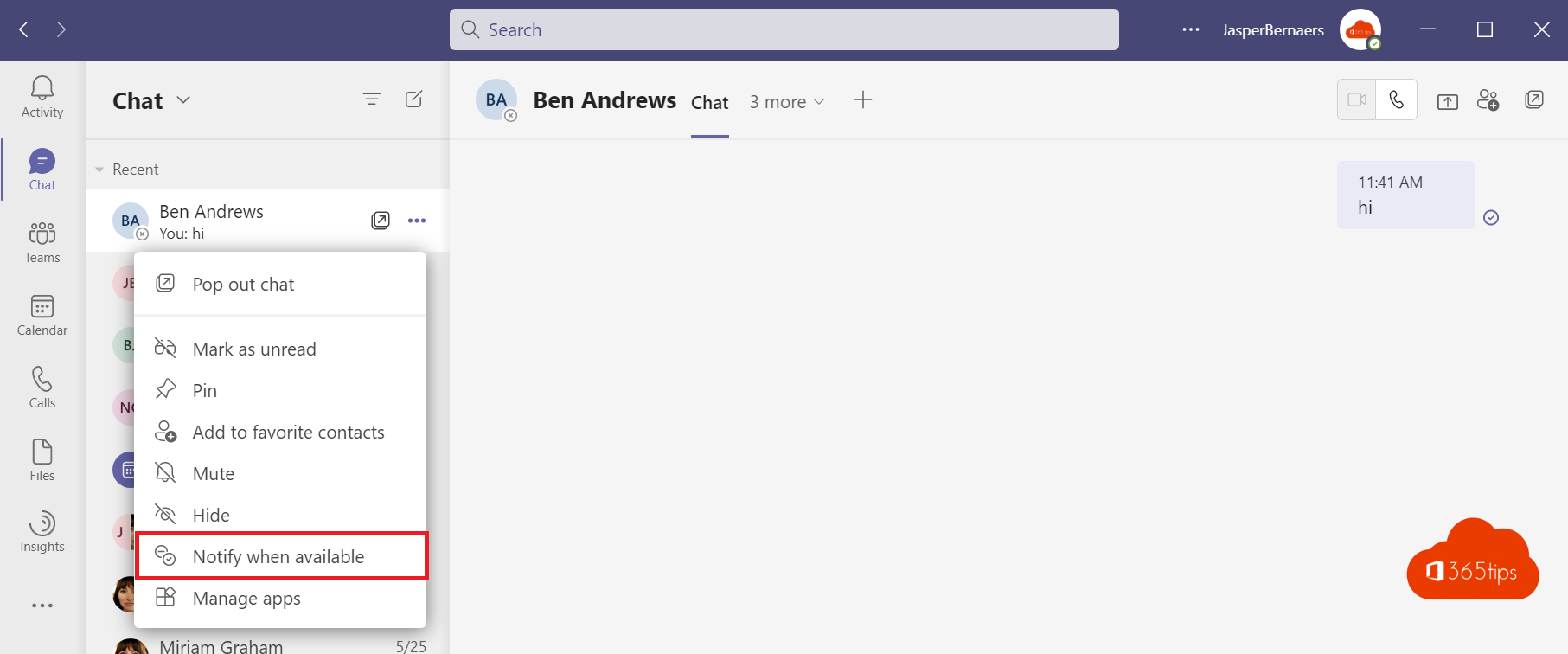
Als u wilt weten wanneer iemand in Teams zijn of haar status wijzigt in Beschikbaar of Offline, kunt u deze toevoegen aan uw lijst met statusmeldingen via een vorige chat of in instellingen.
Een statuswijzigingsmelding maken via een chat
De chatoptie is handig als u onlangs een een-op-een-chat hebt gehad met de persoon over wie u meldingen wilt ontvangen.
- Kies
 Chat aan de linkerkant van de app.
Chat aan de linkerkant van de app. - Kies in uw chatlijst een een-op-een-chat met de persoon over wie u een melding wilt ontvangen.
- Selecteer
 Meer opties en kies
Meer opties en kies  Aanmelden indien beschikbaar.
Aanmelden indien beschikbaar.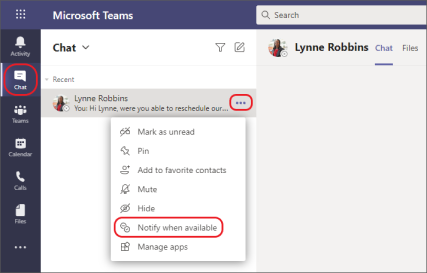
- Als u de status van een persoon niet meer wilt zien, volgt u de vorige stappen en kiest u
 Meldingen uitschakelen.
Meldingen uitschakelen.
Een statuswijzigingsmelding maken in instellingen
Met de optie Instellingen kunt u zoeken naar iemand in uw organisatie en deze rechtstreeks toevoegen aan uw lijst met meldingen.
- Selecteer uw profielafbeelding rechtsboven in Teams. Selecteer vervolgens
 Instellingen >
Instellingen >  meldingen om meldingsinstellingen te openen.
meldingen om meldingsinstellingen te openen. - Selecteer de knop Bewerken rechts van Personen om het scherm Statusmeldingen beheren te openen.

- Typ in het scherm Statusmeldingen beheren de naam van de persoon over wie u een melding wilt ontvangen in het zoekvak Personen toevoegen. Selecteer de naam wanneer deze wordt weergegeven.
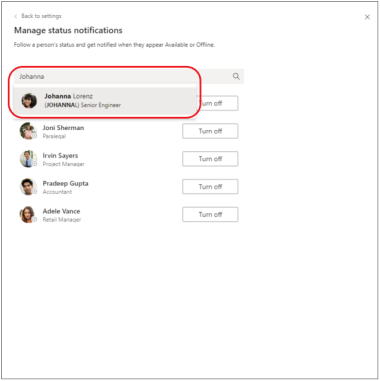
- Als u iemand uit uw lijst met statusmeldingen wilt verwijderen, volgt u de vorige stappen en selecteert u vervolgens de knop Uitschakelen naast de naam.
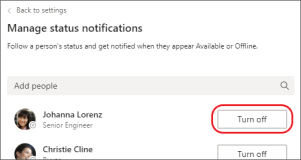
Bron: Ontvang een melding wanneer de status van iemand verandert in Teams (microsoft.com)
Lees ook andere tips
Een privé kanaal maken in Microsoft Teams – Handleiding
Gasten toevoegen of uitnodigen aan Microsoft Teams | Guest-access
Achtergrond aanpassen met je eigen afbeelding in Microsoft Teams?
Deelnemen aan Teams vergadering zonder een Microsoft account – Gmail..
Microsoft Teams Login – Basis handleiding om snel te starten